许多用户都升级了Windows11系统,最近有人发现在使用Win11时无法打开Windows安全中心,不知道怎么办,下面小编就为大家详细的介绍一下,大家感兴趣的话就一起来了解下吧! Windows11打不
许多用户都升级了Windows11系统,最近有人发现在使用Win11时无法打开Windows安全中心,不知道怎么办,下面小编就为大家详细的介绍一下,大家感兴趣的话就一起来了解下吧!
Windows11打不开安全中心怎么解决?Win11安全中心打不开解决办法
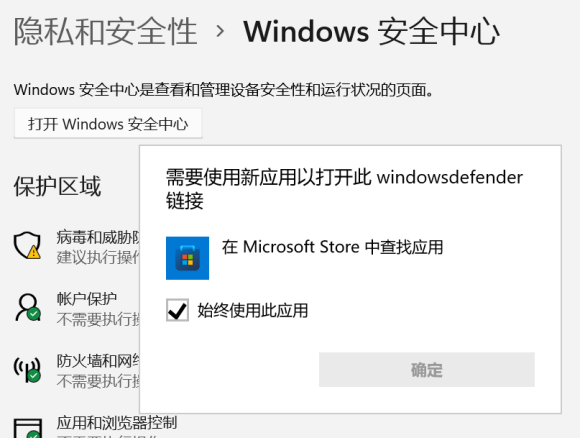
操作方法:
管理员权限打开PowerShell,执行以下三个命令,以及部署中间部署的红色提示可以忽略,整个过程几分钟。
Set-ExecutionPolicy不受限制
Get-AppXPackage -AllUsers Foreach {Add-AppxPackage -DisableDevelopmentMode -Register “$($.InstallLocation)AppXManifest.xml”}
get-appxpackage microsoft.sechealthui -allusers 重置appxpackage.
分别运行三个命令
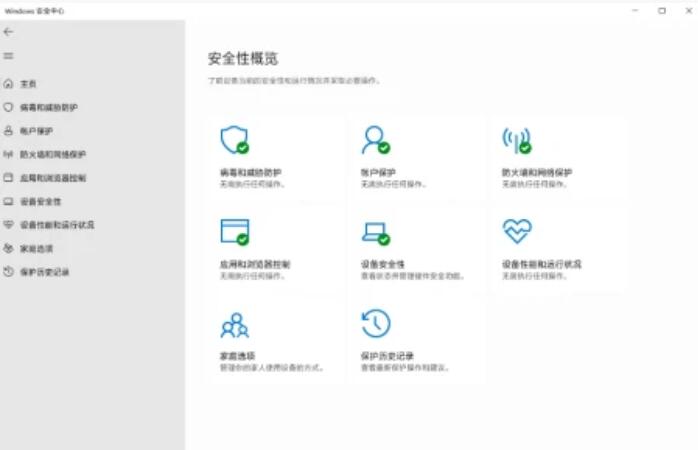
完成后,您可以继续使用Windows安全中心。
其他方法
打开设置→应用→应用和功能→Windows 安全中心→高级选项→重置(如果此应用仍无法正常运行,请重置,这会删除此应用的数据)。然后就可以正常打开安全中心了。
以上这篇文章就是Win11安全中心打不开解决办法,更多精彩教程请关注自由互联!
